首先声明:
此文仅做交流学术及为出国用户提供微不足道的帮助用!!!
请遵守我国相关法律法规!!!
此文仅做交流学术及为出国用户提供微不足道的帮助用!!!
请遵守我国相关法律法规!!!
此文仅做交流学术及为出国用户提供微不足道的帮助用!!!
请遵守我国相关法律法规!!!
可以先给大家看一下成果: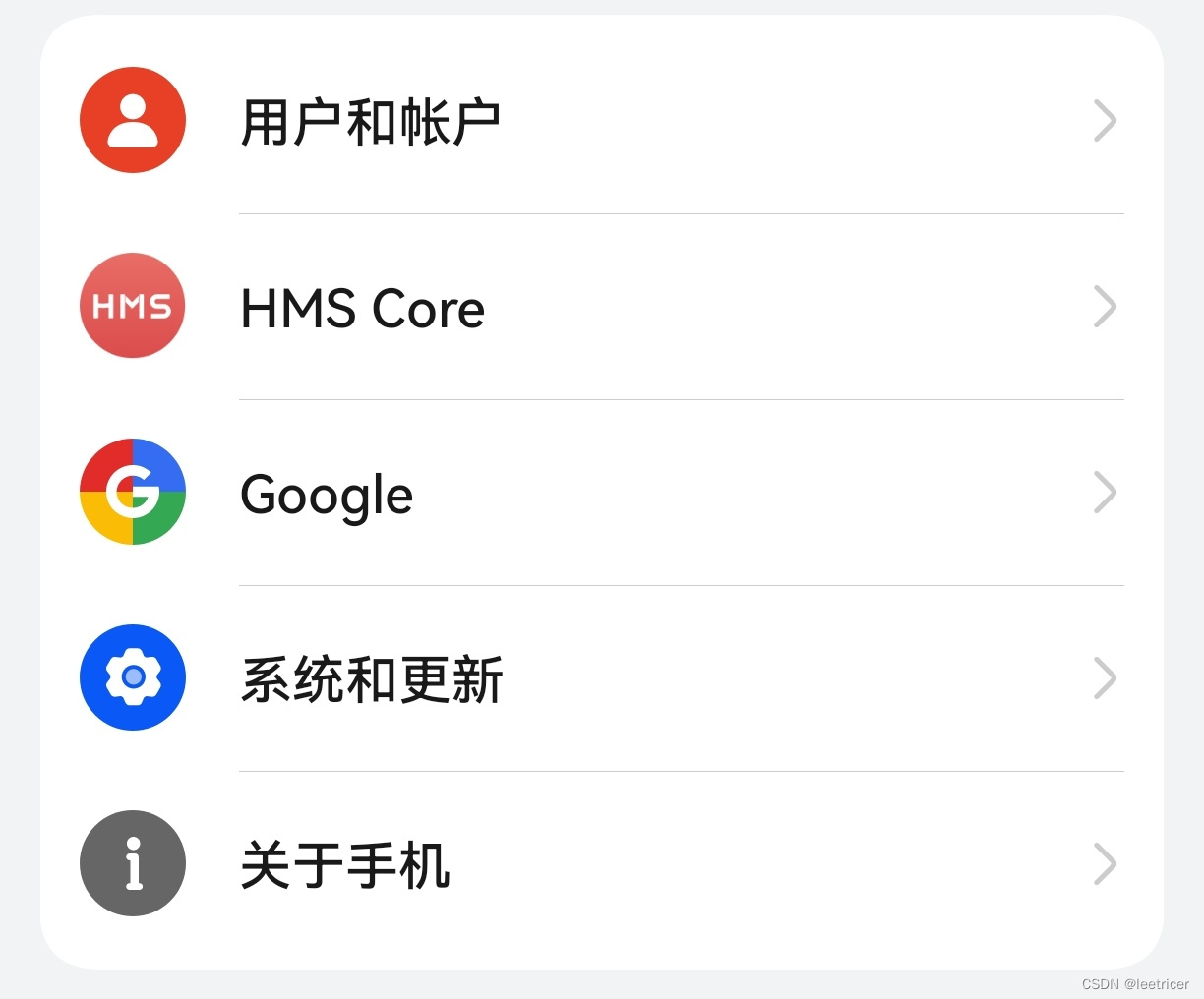
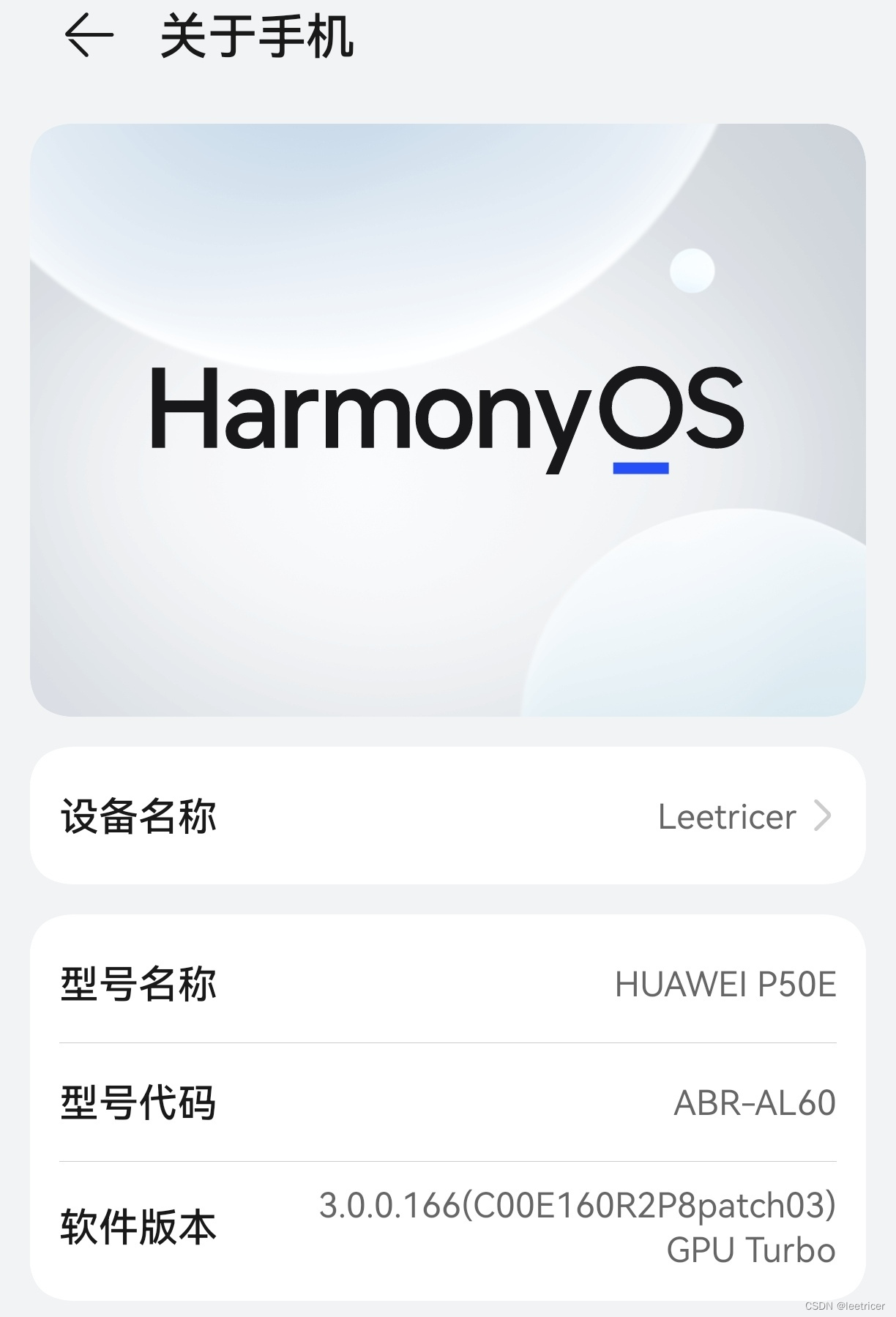
我的手机是华为P50E,之前更新的鸿蒙3.0
接下来讨论方法
提前说一句,我也是一名小白,有些地方词汇不当欢迎大佬指正。本方法是我看了几十篇文章以后总结的对新手比较友好的方法,接下我们来就开始吧
所需材料:手机
步骤一:安装华谷套件
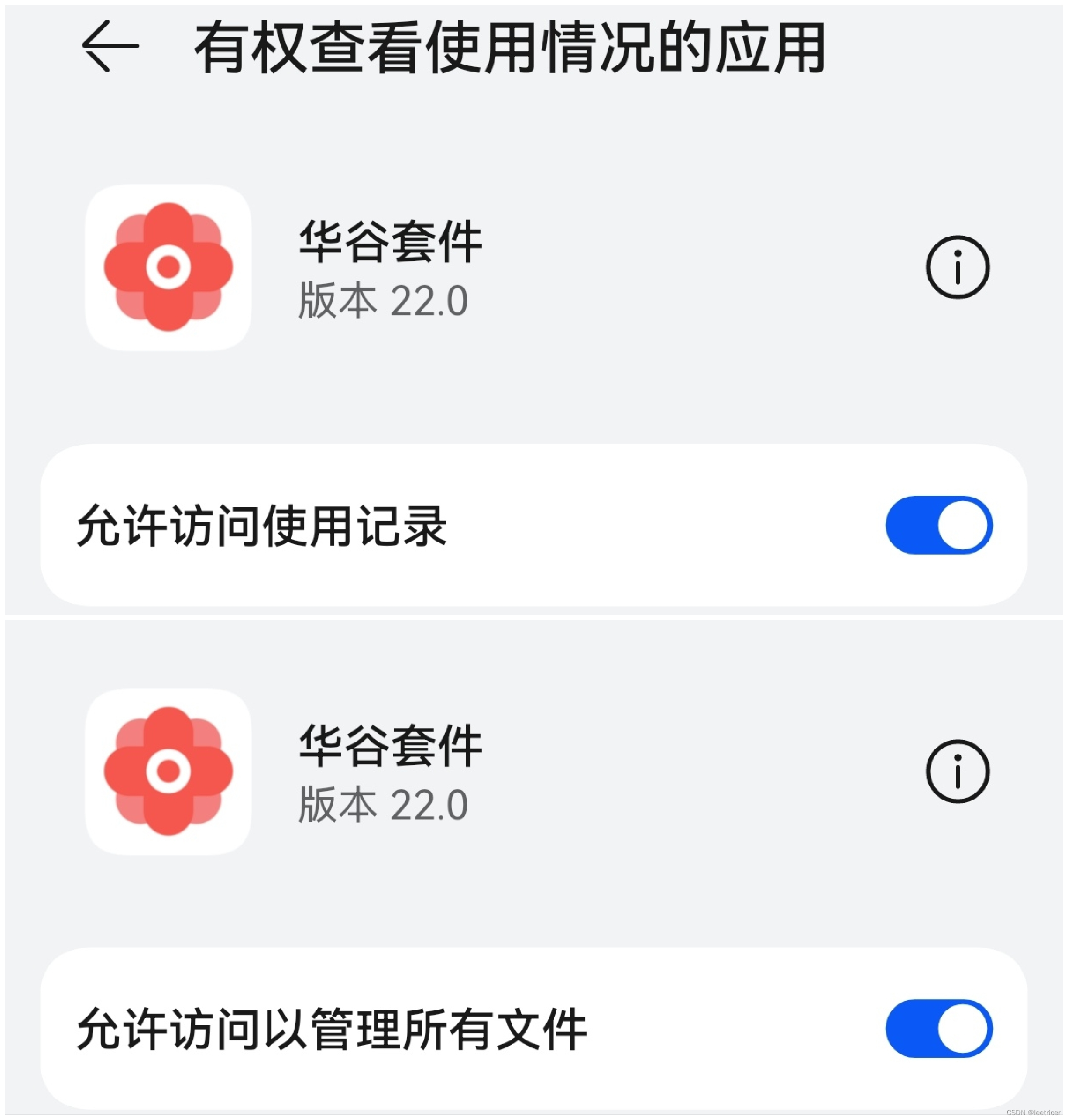
下载完以后给予相应权限并打开
步骤二:根据顺序完成前五步设置
此过程较为简单不进行细讲,唯一需要注意的就是从内部存储恢复的时候需要密码,会自动给你提示需要输入的密码,直接输入即可
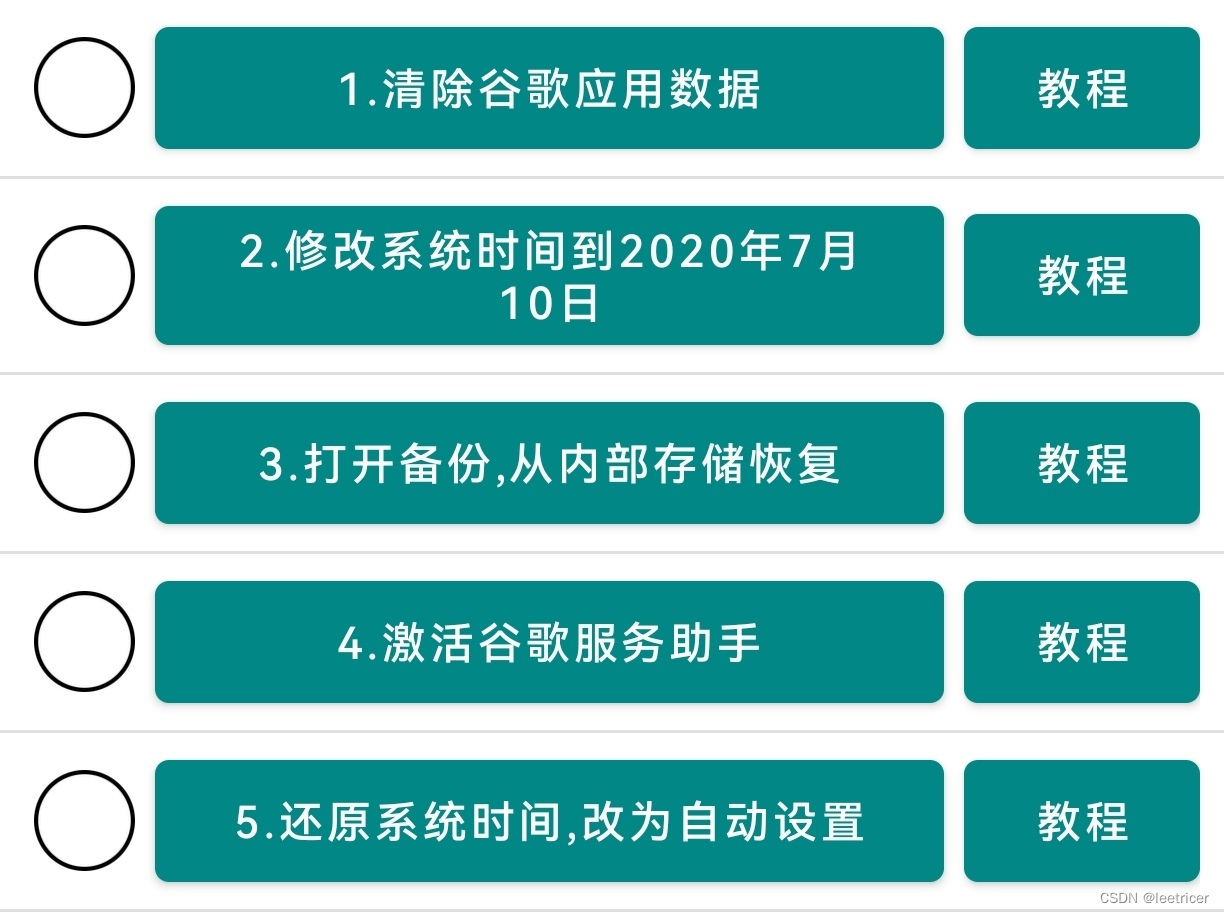
步骤三:登录Google账号(即套件内的第六步)
注意:当我们要使用MicroG登录Google 账号的那一刻起,就意味着我们需要了解
此外注意:当我们使用MicroG第一次登录时哪怕使用科学工具仍然会显示Sorry(除非你是万里挑一的幸运儿)这时就需要我们重启手机以后再打开
步骤四:按照相应顺序完成步骤
按照套件说明完成后四步
注意:此项完成以后也需要重启手机
如果你想不花钱,就听我的:
不需购买第十步!
不需购买第十步!
不需购买第十步!
华谷套件会把最重要的一步设成支付以后才可以查看。当然,如果你有钱,你当然可以跟着它走,我也买过它的教程,最后发现其实冗杂又多余,一个认证问题居然要几瓶水钱,而且它认证完以后过一段时间会失去认证,我在这里免费公开更简单的方法:先删除华谷套件再看下一步
↓↓↓
步骤五:找到自己设备专属GSF
此时我们会发现,Google Play不断向我们发送没有认证的消息。没有关系,这是因为华为和谷歌闹掰了。我们可以自行申请认证。首先我们要查到自己手机的GSF,如果不会可以从这个网址下载
https://bit.ly/Device_ID
上述网站无法使用则使用以下网址:
http://s.downpp.com//apk9/deviceid1.0.9_2265.com.apk
下载成功后我们在这里查找并复制GSF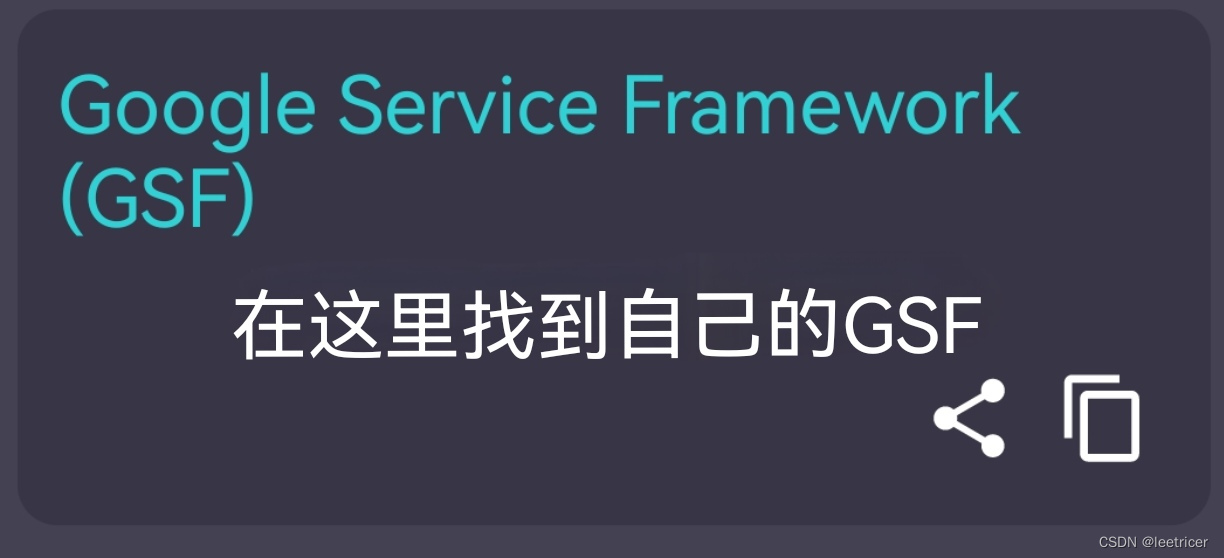
查询并复制GSP以后我们申请认证
认证完成之后我们静等3分钟后再次重启手机,就可以发现Google Play不再发送无认证信息了,这个时候我们再进入手机设置,在设置里搜索“设备管理器”将谷歌服务助手接触激活再删除(如果不解除激活一般情况下无法卸载)
大功告成!!!你做的很棒!!!
此方法仅适用于鸿蒙3.0且无需电脑,我同样也在我朋友的手机(mate 30,鸿蒙3.0)上实验成功:
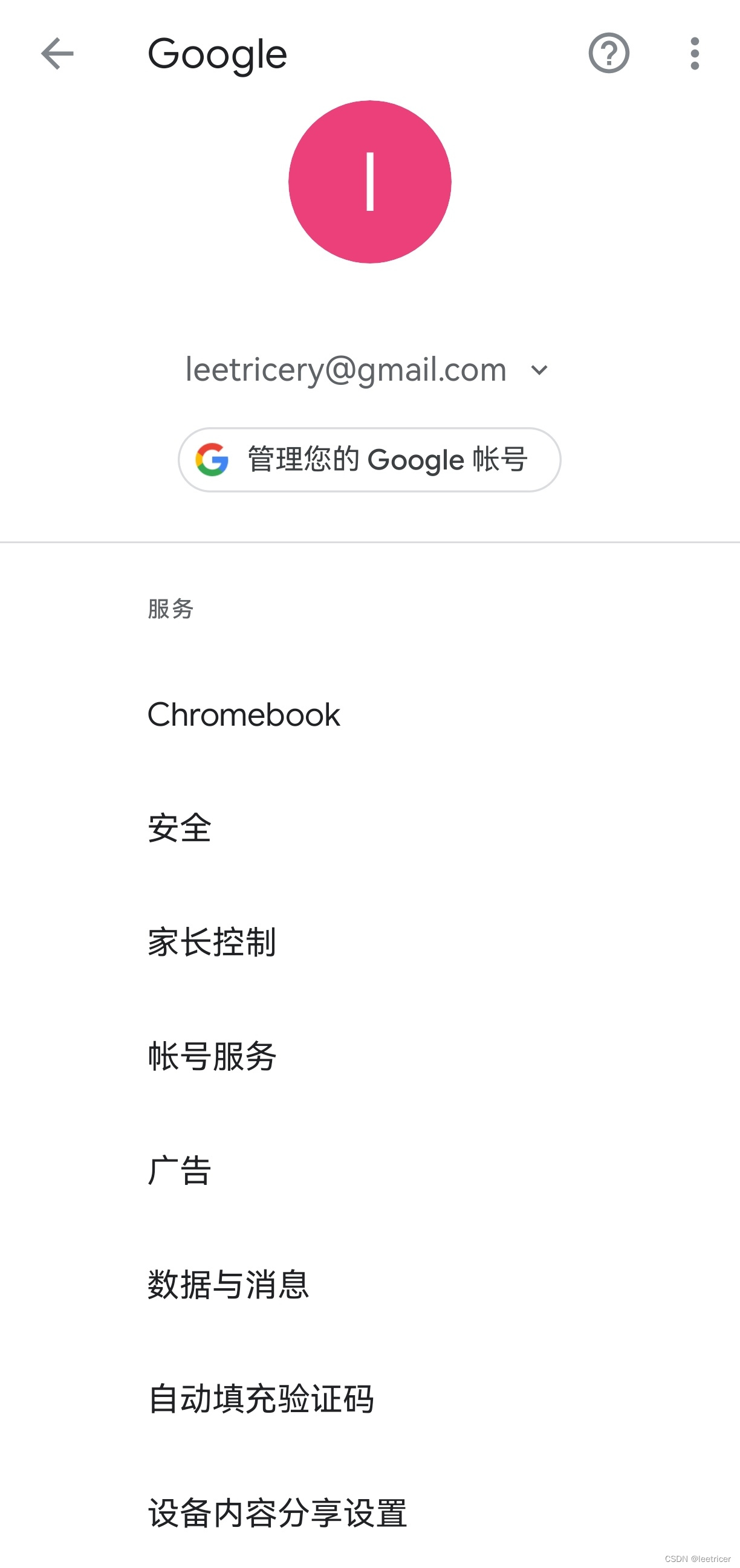
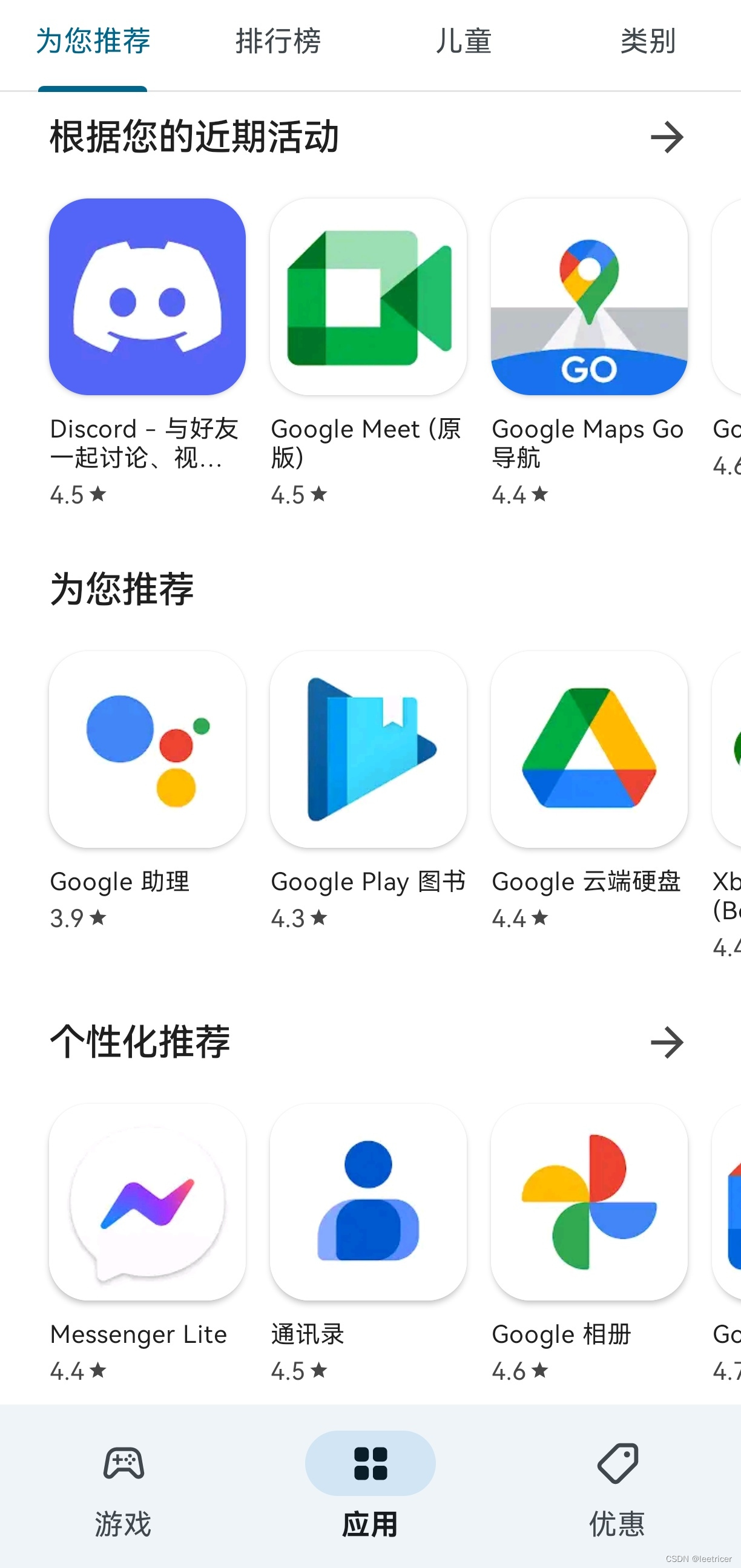

注:如果有什么地方我没有解释明白可以在评论区留言或者联系我的邮箱:[email protected]
(学业繁忙,我最近在准备期末考试,可能无法及时回复,敬请谅解)